
प्रारंभ करण्यासाठी, अनेक परिभाषा. प्रकाशन अंतर्गत विंडोज 10 - होम, प्रोफेशनल, कॉर्पोरेटची आवृत्ती होय; आवृत्ती - आवृत्ती क्रमांक (मोठ्या अद्यतनातून बाहेर पडताना बदल); विधानसभा (इमारत, बिल्ड) - एका आवृत्तीमध्ये असेंब्ली नंबर, कडवट - 32-बिट (x86) किंवा 64-बिट (x64) सिस्टम आवृत्ती.
पॅरामीटर्समध्ये विंडोज 10 च्या आवृत्तीबद्दल माहिती पहा
पहिली पद्धत सर्वात स्पष्ट आहे - विंडोज 10 पॅरामीटर्स (विन + I किंवा प्रारंभ - पॅरामीटर्स) वर जा, "सिस्टम" आयटम - "सिस्टमवर" निवडा.
विंडोमध्ये, आपल्याला स्वारस्य असलेल्या सर्व माहिती, विंडोज 10 ची आवृत्ती, थोडा ("सिस्टम प्रकार" फील्ड) आणि प्रोसेसर, रॅम, संगणकाचे नाव (कसे पहा ते पहा. संगणकाचे नाव बदलण्यासाठी, संवेदनात्मक इनपुटची उपलब्धता.
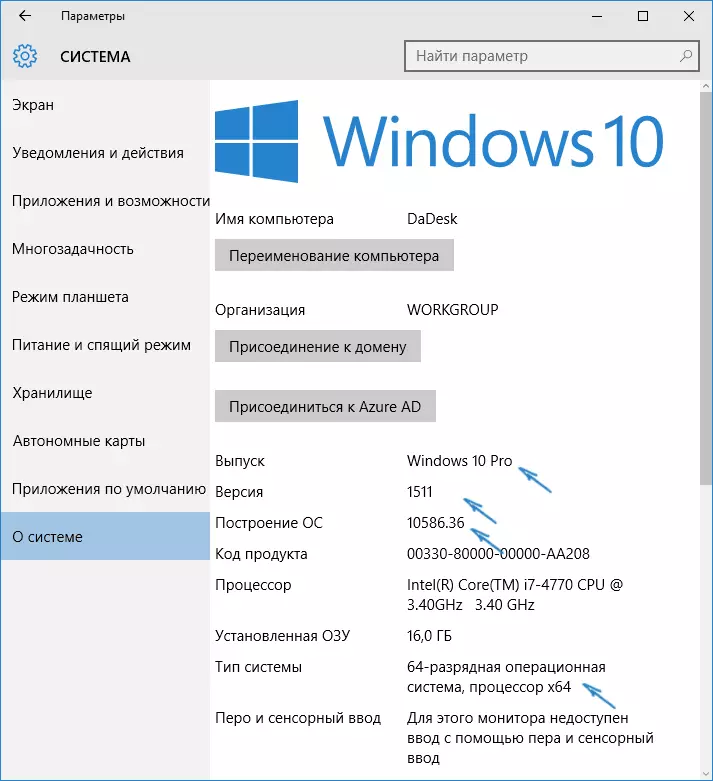
विंडोज माहिती
विंडोज 10 मध्ये (आणि ओएसच्या पूर्वीच्या आवृत्त्यांमध्ये), विन + आर कीज (ओएस चिन्हासह विजय - की) दाबा आणि "WinVer" (कोट्सशिवाय) प्रविष्ट करा, ज्यामध्ये सिस्टममधील माहितीची विंडो प्रविष्ट करा. आवृत्ती, असेंब्ली आणि ओएस प्रकाशन (सिस्टमच्या बिटवरील डेटा दर्शविला जात नाही) बद्दल माहिती आहे.
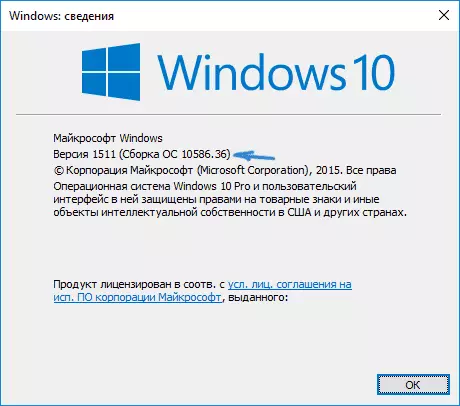
अधिक प्रगत फॉर्ममध्ये सिस्टमबद्दल माहिती पाहण्याचा आणखी एक पर्याय आहे: जर आपण समान विन + आर की दाबा आणि MSINFO32 प्रविष्ट करा "चालवा" विंडोमध्ये प्रविष्ट करा, आपण विंडोज 10 मधील आवृत्ती (असेंब्ली) बद्दल माहिती देखील पाहू शकता आणि काही इतर प्रतिनिधित्व मध्ये काही प्रमाणात त्याचे डिस्चार्ज.
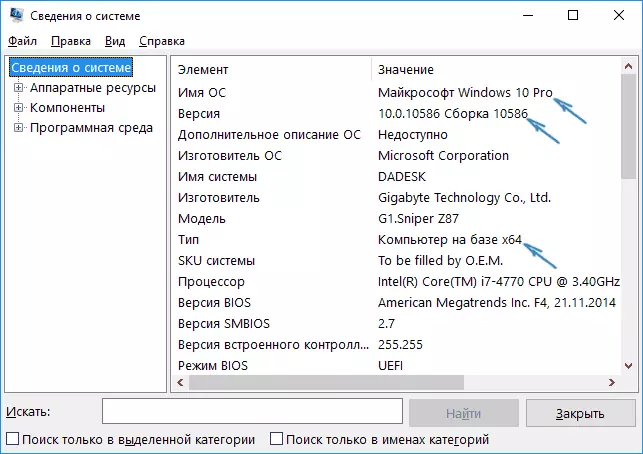
तसेच, आपण "प्रारंभ" वर राईट-क्लिक केल्यास आणि संदर्भ मेनू आयटम "सिस्टम" निवडा, तर आपल्याला ओएसच्या रिलीझ आणि डिस्चार्जबद्दल माहिती दिसेल (परंतु त्याच्या आवृत्तीबद्दल नाही).
विंडोज 10 ची आवृत्ती शोधण्यासाठी अतिरिक्त मार्ग
संगणकावर किंवा लॅपटॉपवर स्थापित केलेल्या विंडोज 10 च्या आवृत्त्याबद्दल एक किंवा दुसर्या क्रियाकलापांची पूर्तता) माहिती पाहण्याचे अनेक मार्ग आहेत. मी त्यापैकी काही सूचीबद्ध करू
- प्रारंभ वर उजवे-क्लिक क्लिक करा, कमांड लाइन चालवा. कमांड लाइनच्या शीर्षस्थानी आपल्याला आवृत्ती क्रमांक (असेंब्ली) दिसेल.
- कमांड प्रॉम्प्ट मध्ये, सिस्टमइनएफओ प्रविष्ट करा आणि एंटर दाबा. आपल्याला प्रकाशन, विधानसभा आणि बिट सिस्टमबद्दल माहिती दिसेल.
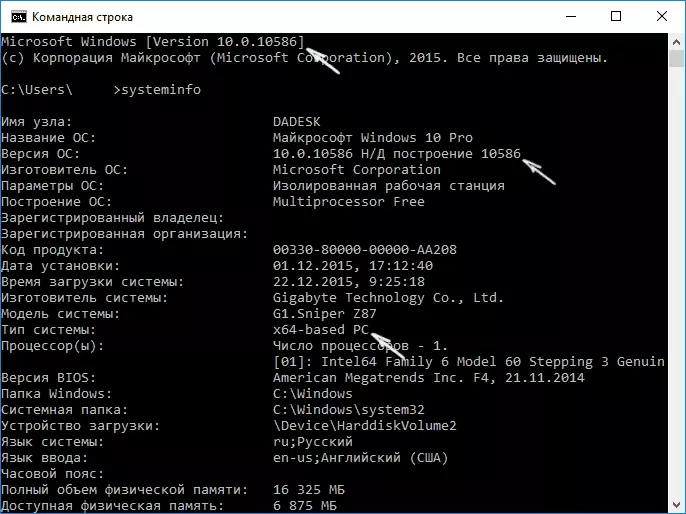
- रेजिस्ट्री एडिटर मध्ये निवडा HKEY_LOCAL_MACHINE सॉफ्टवेअर सॉफ्टवेअर \ मायक्रोसॉफ्ट विंडोज एनटी \ वर्तमान आणि आवृत्ती माहिती, प्रकाशन आणि तयार करा
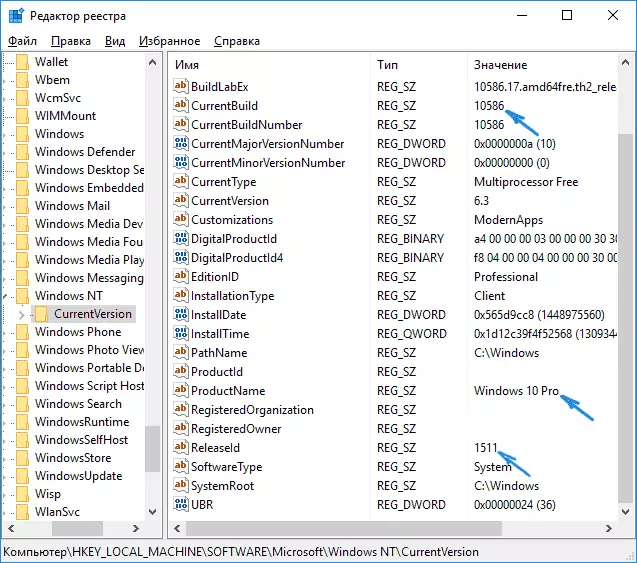
विंडोज 10 गैरवापराची आवृत्ती जाणून घेण्यासाठी आपण मार्ग पाहू शकता, आपण घरगुती वापरासाठी सर्वात वाजवी असले तरीही, मला ही माहिती सिस्टम पॅरामीटर्समध्ये (नवीन सेटिंग्ज इंटरफेसमध्ये) पाहण्याचा मार्ग दिसेल.
व्हिडिओ सूचना
तसेच, सिस्टमच्या अनेक सोप्या मार्गांनी प्रकाशन, असेंब्ली, आवृत्ती आणि बिट (x86 किंवा x64) कसे पहायचे ते व्हिडिओ.
टीप: आपल्याला विंडोज 10 ची कोणती आवृत्ती शोधण्याची आवश्यकता असेल तर आपल्याला वर्तमान 8.1 किंवा 7 अद्यतनित करण्याची आवश्यकता आहे, नंतर अधिकृत मीडिया क्रिएशन टूल अपडेट टूल डाउनलोड करुन हे करणे सोपे आहे (मूळ आयएसओ विंडोज 10 कसे डाउनलोड करावे ते पहा) . युटिलिटी मध्ये, "दुसर्या संगणकासाठी" इंस्टॉलेशन मिडिया तयार करा "निवडा. पुढील विंडोमध्ये, आपण आपल्याला शिफारस केली असेल की आपण शिफारस केली आहे (केवळ घर आणि व्यावसायिक समस्यांसाठी कार्य करा).
